Améliorez votre flux de travail avec ces conseils de navigation Internet
Chaque jour, des millions de personnes s’allument en puissancecombinaisons de logiciels et de matériel pour… naviguer sur Internet. Si vous avez vu l’une des premières publicités pour Chromebook, cela vous semblera peut-être un peu cliché, mais cela reste est vrai. Alors, comment pouvez-vous accélérer votre flux de travail et naviguer sur le Web plus efficacement? Voici quelques conseils que vous ne connaissez peut-être pas.
Faire glisser des onglets hors de Windows
Vous pouvez facilement convertir des onglets en fenêtres enen les faisant glisser hors de leur fenêtre actuelle. Si vous le faites en maximisant, la nouvelle fenêtre remplira également l'écran. Faites-le restauré, et la nouvelle fenêtre aura exactement la même taille que la première.
Aligner à gauche et à droite pour comparer
Si vous êtes sur le Web à la recherche d’un nouveau téléphone ougadget, vous devrez comparer les spécifications très souvent. Le moyen le plus rapide de le faire est de faire glisser un onglet hors de la fenêtre (comme nous l’avons montré ci-dessus), puis d’aligner chaque fenêtre sur le côté. Vous pouvez le faire avec Win + ← et Win + →.
En passant, si vous utilisez Windows 10, vous n’aurez même pas besoin de casser la deuxième fenêtre. Windows suggérera automatiquement ce qu'il faut accrocher sur le côté et vous pouvez simplement cliquer sur votre fenêtre préférée.
Maj + Cliquez sur l'icône épinglée pour créer une nouvelle fenêtre
Vous savez probablement déjà que Ctrl + N crée une nouvelle fenêtre. Mais dans Windows 7 (ou plus récent), vous pouvez Maj + clic épinglé des applications pour en ouvrir une seconde instance. Cette astuce fonctionne pour toutes les applications épinglées sur Windows 7 et supérieur, utilisez-le donc à votre avantage.
Raccourcis clavier en mode incognito
Le mode incognito est une fonction lourde qui vientstandard sur la plupart des navigateurs de nos jours. Si vous avez besoin de naviguer sans conserver vos cookies et votre historique, le mode incognito vient à la rescousse. Voici comment accéder à ce mode sur différents navigateurs:
Nom du navigateur et du mode | Raccourci clavier |
| Internet Explorer (inPrivate) | Ctrl + Maj + P |
| Google Chrome (mode navigation privée) | Ctrl + Maj + N |
| Mozilla Firefox (navigation privée) | Ctrl + Maj + P |
| Opera (onglet privé) | Ctrl + Maj + Q |
Utilisations intelligentes pour le mode incognito

Outre… divers… contenus divers, vous pouvez utilisermode de navigation privée pour de nombreux autres scénarios. Vous avez un ami de plus qui veut se connecter à son compte Facebook? Vous ne voudrez probablement pas vous déconnecter du vôtre, ni les laisser utiliser un autre navigateur. Alors pourquoi ne pas simplement basculer en mode Incognito? C’est rapide, sûr et votre ami n’a pas à craindre d’oublier de se déconnecter. Dès que la fenêtre de navigation privée est fermée, tous les cookies sont supprimés, de sorte qu'aucun compte n'est laissé en mémoire ou «connecté».
Une autre chose que j'aime faire avec l'incognitole mode est connecté à mon adresse e-mail secondaire. Bien sûr, la connexion à plusieurs comptes G-mail est plutôt agréable, mais je suis encore trop paresseux pour l’utiliser. Une fenêtre incognito rapide et je peux voir côte à côte mes deux comptes Gmail.
Le dernier, et probablement le plus geek utilisation pourincognito, c’est lors du développement d’un site Web. Si vous avez une page qui est supposée être différente des utilisateurs enregistrés et des utilisateurs non enregistrés, il peut être pénible de devoir déconnecter votre compte administrateur uniquement pour afficher une seule page. Avec le mode de navigation privée, vous pouvez simplement copier l’URL et la coller dans la nouvelle fenêtre. De cette façon, vous pouvez même obtenir une comparaison côte à côte de ce que vous voyez et de ce que les utilisateurs non enregistrés voient.
Télécharger (presque) n'importe quelle vidéo en ligne avec les outils de développement
Si vous souhaitez télécharger une vidéo YouTube, vous devezune tonne d'options. Vous pouvez les télécharger via des sites Web spécialisés, des extensions de navigateur, des applications et des programmes de bureau tels que VLC, etc. Pour les sites Web moins populaires, cependant, il n’ya souvent pas beaucoup d’options de téléchargement. Vous pouvez facilement remédier à ce problème en utilisant les outils de développement Chrome. C’est une méthode simple et universelle qui fonctionne pour la plupart des vidéos sur des sites Web.
Pour cet exemple, je vais sur un site Web vidéo local appelé VBOX7. J'ai cherché une vidéo d'une tortue… J'aime les tortues.
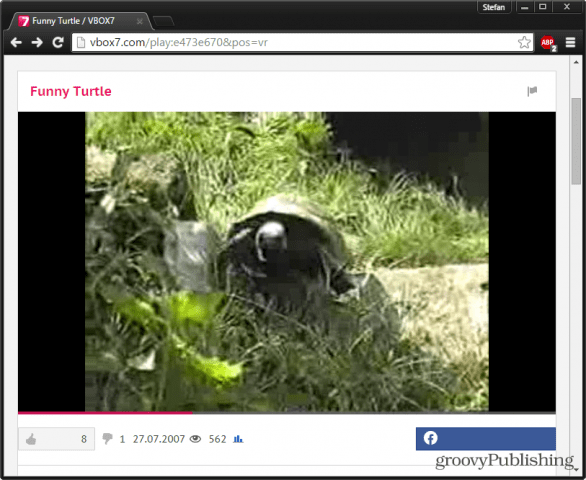
Mettez la vidéo en pause et appuyez sur F12 ouvrir les outils de développement. Clique le Réseau onglet et ensuite donner à la page un Rafraîchir (F5).
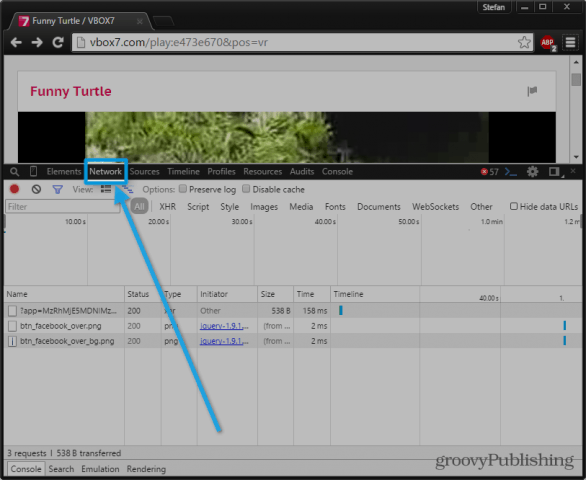
Une fois que vous actualisez, la vue du réseau devrait commencermontrant tous les fichiers téléchargés pendant le chargement de la page. Notre travail consiste à identifier lequel de ces fichiers est la vidéo en streaming. Pour ce faire, nous allons trier tous les fichiers par type et recherchez un fichier dont le chargement a pris le plus longtemps (ceci est indiqué sur la timeline). Lorsque vous trouvez un fichier, assurez-vous que son type est classé comme médias et il se termine par une extension de format vidéo - FLV, MP4, WebM, etc.
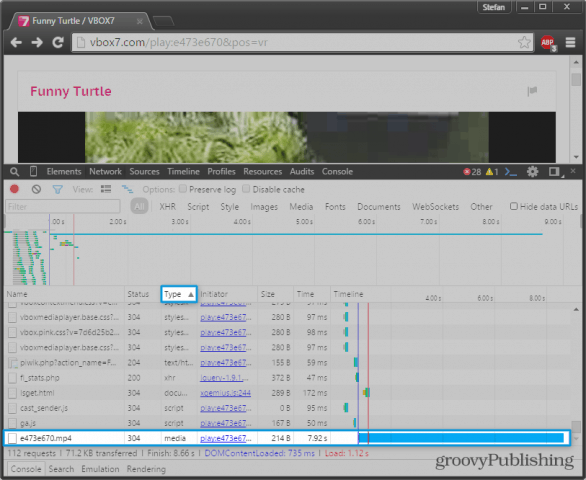
Lorsque vous avez trouvé le bon fichier, faites simplement un clic droit dessus et sélectionnez Ouvrir un lien dans un nouvel onglet. Si vous avez tout fait correctement, la vidéo devrait maintenant être lue dans le nouvel onglet ouvert. De là, un rapide Ctrl + S ouvrira la boîte de dialogue Enregistrer et vous permettra de télécharger la vidéo instantanément.
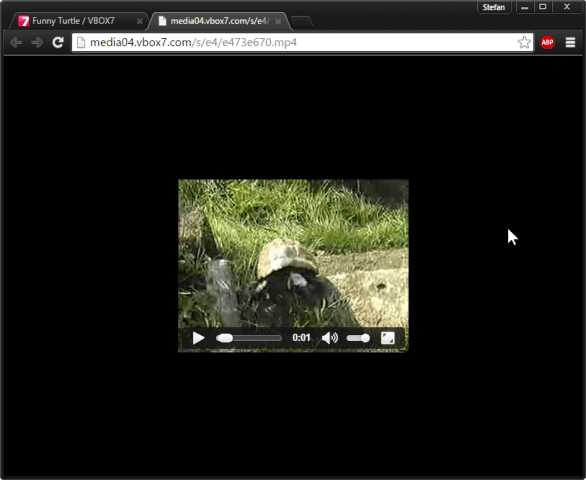
Parcourir vos onglets sur la route
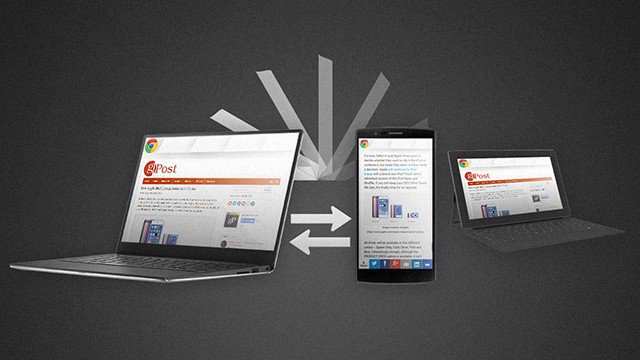
Tous les geeks mènent un style de vie compliqué et compliquéavec beaucoup de déplacements et de commutation entre les appareils. Aucune exception. Alors, comment pouvons-nous faire en sorte que le Web suive notre navigation sur plusieurs appareils? Voici deux méthodes différentes qui devraient répondre à vos besoins.
Utiliser le même navigateur

Comme nous le savons tous, le moyen le plus simple de garder les chosessympa et connecté consiste à utiliser un écosystème parmi tous les appareils. Cela reste vrai quand il s'agit d'utiliser la navigation. Si vous avez Chrome sur votre PC, vous pouvez également l’installer sur tous vos autres appareils et activer la synchronisation des onglets. Vous pourrez non seulement voir quels onglets sont (ou étaient) ouverts sur d'autres appareils, mais votre historique et vos signets seront également unifiés.
Cette fonctionnalité est désormais très courante dans les navigateurs modernes et peut être trouvée dans Chrome, Opera, Firefox et Safari.
Utiliser Pushbullet
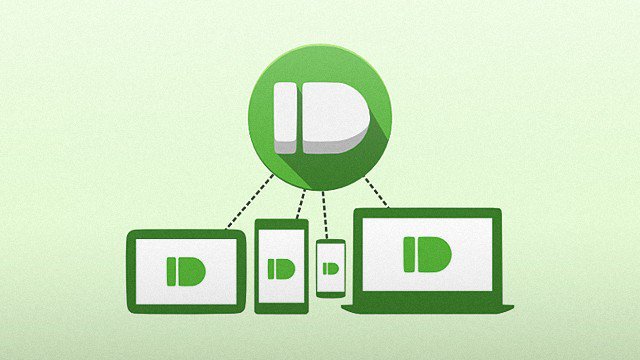
Pushbullet est la prochaine application incontournable sur mobile(boutons de téléchargement ci-dessous). Il vous permet de "pousser" sans effort le contenu de vos appareils vers votre PC ou inversement. Vous pouvez envoyer des captures d'écran, des photos, des vidéos, des liens et des vidéos. Un avantage supplémentaire est que les notifications sur votre téléphone apparaissent également sur votre PC et vous pouvez même répondre à certains messages sans même toucher votre téléphone. C’est ce qui se rapproche le plus de la continuité d’Apple avec un appareil Android. Oh, et si vous n’êtes pas fatigué d’avoir 999 clients de discussion différents, Pushbullet sert également de plate-forme de messagerie.
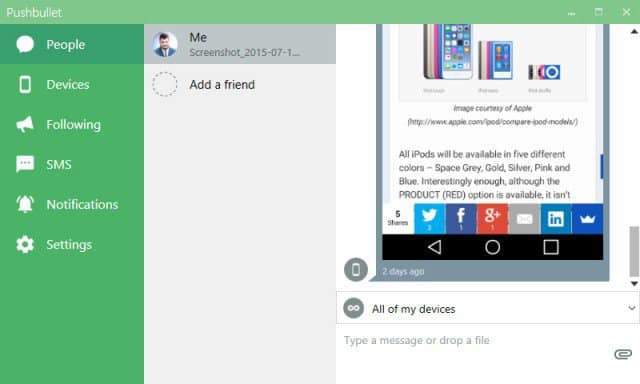
Vous avez l’impression que Pushbullet vous manque dans la vie? Voici où le télécharger:
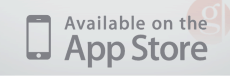
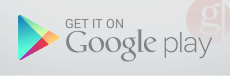










laissez un commentaire